微信小视频超时长到朋友圈.docx
《微信小视频超时长到朋友圈.docx》由会员分享,可在线阅读,更多相关《微信小视频超时长到朋友圈.docx(23页珍藏版)》请在冰豆网上搜索。
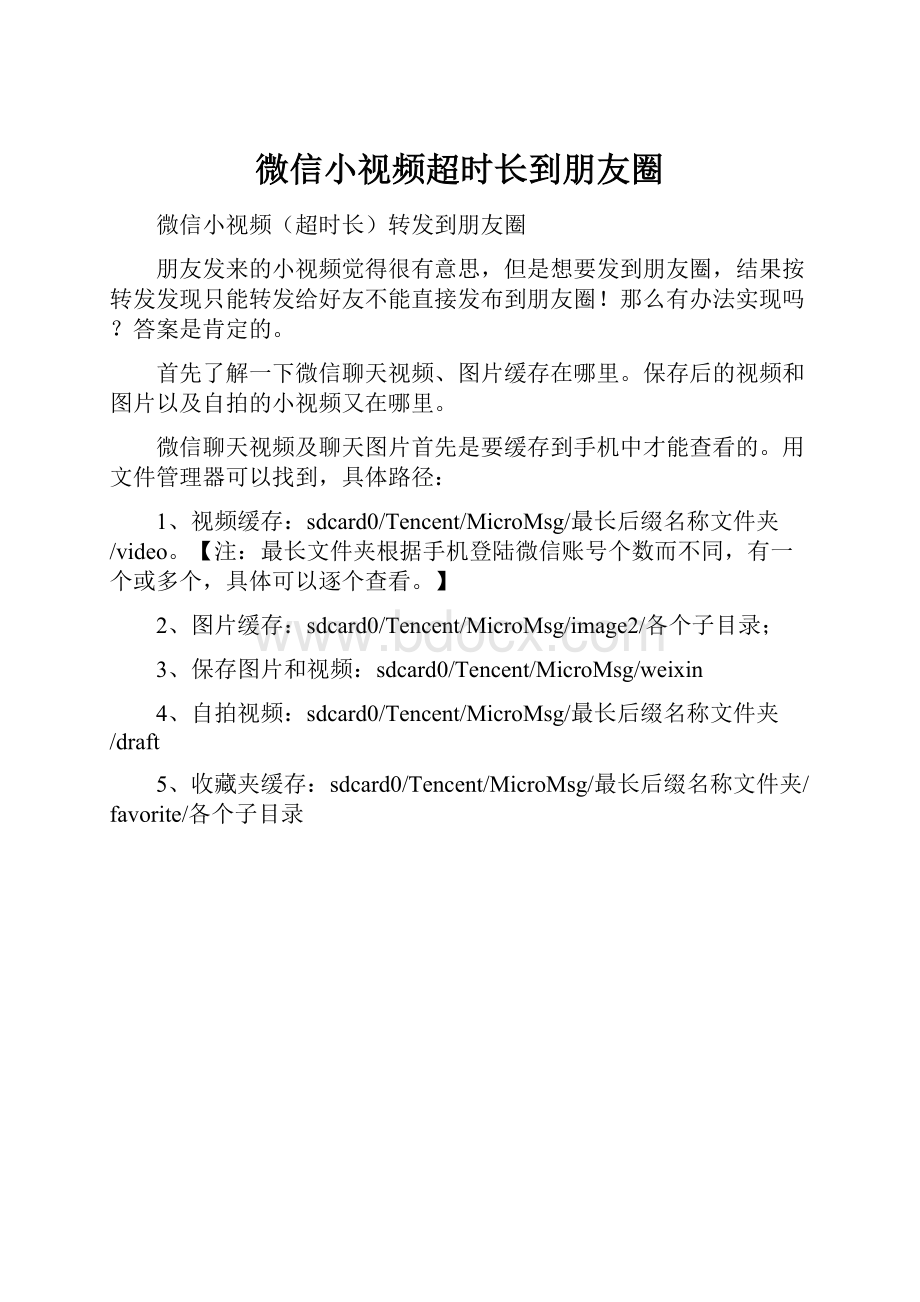
微信小视频超时长到朋友圈
微信小视频(超时长)转发到朋友圈
朋友发来的小视频觉得很有意思,但是想要发到朋友圈,结果按转发发现只能转发给好友不能直接发布到朋友圈!
那么有办法实现吗?
答案是肯定的。
首先了解一下微信聊天视频、图片缓存在哪里。
保存后的视频和图片以及自拍的小视频又在哪里。
微信聊天视频及聊天图片首先是要缓存到手机中才能查看的。
用文件管理器可以找到,具体路径:
1、视频缓存:
sdcard0/Tencent/MicroMsg/最长后缀名称文件夹/video。
【注:
最长文件夹根据手机登陆微信账号个数而不同,有一个或多个,具体可以逐个查看。
】
2、图片缓存:
sdcard0/Tencent/MicroMsg/image2/各个子目录;
3、保存图片和视频:
sdcard0/Tencent/MicroMsg/weixin
4、自拍视频:
sdcard0/Tencent/MicroMsg/最长后缀名称文件夹/draft
5、收藏夹缓存:
sdcard0/Tencent/MicroMsg/最长后缀名称文件夹/favorite/各个子目录
了解了微信视频缓存、小视频等文件在微信文件夹的路径后,接下来就可以操作了。
第一篇:
微信6.2.0版(含)或以下带小视频功能版本
1、首先自拍一段小视频(已有自拍小视频的可以忽略此步),。
方法:
发现——朋友圈——右上角——相机——小视频——按【+】录满时长。
然后按右上角…临时保存小视频。
图【1】图【2】
图:
【1】图:
【2】
之后在文件夹sdcard0/Tencent/MicroMsg/最长后缀名称文件夹/draft中可以查看到刚才自拍小视频的文件。
图:
【3】图:
【4】
图【3】:
临时小视频文件图【4】聊天视频文件
在图【3】中可以看到之前自拍小视频的文件(这里2个视频,一个小视频有2个文件)
第1个文件1737a1d8113b30…是小视频的视频文件(没有后缀名)
第2个(同名)带后缀名.thumb文件是小视频缩略图
1、现在就可以把朋友发给你的小视频【在sdcard0/Tencent/MicroMsg/最长后缀名称文件夹/video】找到后,(图【4】)复制到draft文件夹中。
video文件夹中每个视频也是2个文件,一个后缀名.jpg是视频缩略图;一个后缀名.mp4是视频文件,2个文件须一并复制到draft文件夹中。
2、重命名并替换2个文件。
将.mp4视频文件连同后缀名重命名为1737a1d8113b30…并替换掉原来的文件(可以将原文件重命名——复制文件名——删除——重命名要替换的文件——粘贴)即可。
【.jpg缩略图方法一样,重命名为带后缀名.thumb的文件替换】
另外,也可以在不同文件夹中先对应重命名2个文件,然后复制到draft文件夹中直接替换掉2个文件,方法可以自选。
3、重命名并对应替换好2个文件后,就可以到小视频自拍界面查看刚才替换后的文件。
图:
【5】替换后的视频图:
【6】聊天缓存图片
按照正常情况现在就可以直接发送你已经替换好的小视频到朋友圈了。
但是,如果这时发送到朋友圈你会看到发送失败的提示。
图:
【7】替换后发送失败图:
【8】替换后发送成功
这里要特别提醒各位注意的是:
微信版本须是6.2.0(含)或以下有小视频功能版本。
原因是微信6.2.0以上版本屏蔽了替换功能,视频文件小于等于1MB。
因此,要更换版本后【可以用其它手机安装此版本,需要时登录账号发送】才能正常发送到朋友圈。
附:
如果你的小视频大于1MB需要剪辑或压缩才能发送,PC端当然软件很多,这里说的是一款手机版视频压缩小软件【FFmpeg媒体转码器】。
这样在手机端就可以完成压缩,比较方便。
下载并安装软件后打开可以看到【图9、图10】
图:
【9】软件界面图:
【10】软件界面
使用方法:
1、【输入文件】点击后找到要压缩的视频文件;
2、【输出文件】可以自己选择路径,默认在根目录下生成video.mp4文件。
后面扩展名点击选择.mp4(点击选择下拉第1个);
3、【分辨率】分辨率打勾后可以自行选择菜单提供的分辨率,也可直接填写数值(左边显示的是原视频分辨率)。
可以保持原视频分辨率,这和压缩后容量大小没有太大关系。
(注:
如果自行填写分辨率须保持等比例,如:
768×432512×288256×144等);
4、【模板】默认格式——视频MP4(H264/AAC);
5、【参数】一般不用改动,只有图【9】箭头所指这个码率数值根据视频大小需要改动数值,如果你压缩下来视频还是大于1MB则需要将这个数值调小。
(一般1分钟视频在0.05M~0.25M码率范围内就可以将视频压缩在1MB之下,只要容量控制在1MB内,这里的码率数值能大则大,因为码率越大,压缩后视频清晰度越高。
)
6、【视频剪辑】如果视频太大就不能压缩到1MB内,需要剪辑。
只需在命令参数最后面加一个 -ss 00:
00:
01 -to 00:
00:
05(注意空格:
-ss-to 前后均有空格)00:
00:
01表示开始时间、00:
00:
05表示结束时间,这样就可以压缩和剪辑同步进行。
第二篇:
微信6.2.0以上6.3.31(含)以下版本
注:
本篇手机需要ROOT,未ROOT手机忽略此篇
微信6.2.0以上版本若再使用替换法就会失效,这里可以借助第三方软件可以实现。
这里介绍一款比较好用的软件【任意小视频】,XX搜索一下。
软件使用:
1、软件使用还是比较简单,点击选择视频按钮,在文件管理器中找到需要的视频并“选择”,之后就开始转码了。
转码成功后第一次使用可能提示需要获取ROOT权限,点击“允许”。
这里要特别注意的是:
软件第一次使用转码成功后需要手动点击允许ROOT权限。
因为,软件在“以后不再提示”处默认打了钩。
如果第一次没有点击“允许”,那以后都是默认不允许,并不再提示。
那再次使用都会转码失败,只有卸载重新安装。
2、视频容量不能大于1Mb,超过1Mb可能会发送失败。
因为,微信发朋友圈视频容量限制1Mb。
当然,在不超过1Mb容量的情况下,容量尽可能大。
因为,可以减少压缩量,视频相对清楚。
注:
60秒以上视频如果要压缩到1Mb容量之下,清晰度可能较差,看起来比较“辣眼”,这时可以考虑裁剪。
当然,具体选择根据个人爱好!
这里就不啰嗦啦!
!
!
第三篇:
微信6.5.3正式版(2016年12月30日发布)
微信6.5.3版在分享朋友圈视频方面有了重要更新,具体方面:
1、开放了分享朋友圈视频时可以调用本地相册中视频(原来只能现拍即发)的接口;
2、分享视频从原来6秒增加到10秒。
如调用相册中本地视频时,视频时长若大于10秒,有一个裁剪编辑供用户使用。
3、视频比例格式从原来的“横屏”,增加了一个“竖屏”格式,也就是手机中所谓的“大屏”,比例为:
436×720,也就是2×3.30比例,基本满屏格式,属准满屏。
【真正满屏比例,手机竖直拍为720×12802×3.55】
了解了微信新版的新增功能后,肯定有人要问啦!
虽然微信开放了本地相册视频可分享至朋友圈的接口,时长也由原来的6秒增加到了现在的10秒。
但总觉得还是短了点呢!
有木有办法增加一点视频分享的时长呢?
答案是可以的。
图:
(1)微信6.3.31以下版本分享视频界面图:
(2)微信6.5.3版本分享视频界面
1、微信6.3.31(含)以下版本分享视频至朋友圈界面【图1】只能现拍后直接分享,时长6秒,比例“横屏”,属真正小视频。
2、微信6.5.3版本分享视频至朋友圈界面【图2】,菜单中有两项:
a、【拍摄】
b、【从相册选择】多了一项选择本地视频接口。
图(3)调用本地相册视频编辑界面图(4)调用本地相册视频编辑中
3、如果选择菜单【从相册选择】后(视频超出10秒),就出现图3、图4编辑界面。
注:
如果视频时长不超过10面,就不会进入编辑裁剪界面,而是可以直接分享了。
4、拍摄、调用本地视频裁剪后,那这些视频保存在哪里呢?
图(5)一对一及发朋友圈现拍成功发送后视频图(6)分享至朋友圈现拍临时及编辑视频
a、一对一及朋友圈现拍视频都保存在:
sdcard0/Tencent/MicroMsg/weixin文件夹下。
视频以:
wx_camera_“一串数字”.mp4格式命名
b、调用本地相册裁剪至10秒之内视频保存在:
sdcard0/Tencent/MicroMsg/最长后缀名称文件夹/video文件夹下。
视频以:
vsg_output_“一串数字”.mp4格式命名
缩略图以:
vsg_thumb_“一串数字”.jpg格式命名
c、调用本地相册时长小于10秒,但视频容量大于5Mb,软件会自动压缩或等比例降低视频尺寸【也就是像素】,并保存在:
sdcard0/Tencent/MicroMsg/最长后缀名称文件夹/video文件夹下。
视频以:
video_send_prepr.“一串数字”.mp4格式命名
缩略图以:
video_send_prepr.“一串数字”.jpg格式命名
d、分享至朋友圈现拍临时视频保存在:
sdcard0/Tencent/MicroMsg/最长后缀名称文件夹/video文件夹下。
视频以:
tempvideo0.mp4或以:
tempvideo1.mp4格式命名
缩略图以:
tempvideo0.mp4.thumb或以:
tempvideo1.mp4.thumb格式命名
以上一组文件就是之后要操作的文件
5、了解以上视频拍摄后的保存路径,接下来就可以改10秒以上视频分享至朋友圈啦!
a、一对一现拍这里就省略了。
因为一对一或发送至群本来就没有时长约束,有的就是容量【约15Mb】以下吧!
b、调用本地相册不超过10秒的视频,点击发送就一切OK了。
c、这里重点介绍分享至朋友圈视频突破10秒限制的方法。
6、总结:
微信6.5.3版本主要升级就是小视频,特点:
可调用相册本地视频,延长小视频时长,增加竖直屏格式。
图(7)小视频分享至朋友圈现拍界面图(8)拍摄后确认√待发送界面
d、当分享至朋友圈现拍视频后,临时视频保存在sdcard0/Tencent/MicroMsg/最长后缀名称文件夹/video文件夹下。
其中有2个文件。
一个tempvideo.mp4是视频文件;另一个tempvideo.mp4.thumb是视频缩略图。
e、接下来就是保持图(7)操作界面,不要√,一键退至后台。
然后在文件管理器中,把准备好要替换的长视频(10秒以上)一个对应一个替换掉tempvideo.mp4和tempvideo.mp4.thumb。
之后返回微信图(7)界面,打√确认进入图(8)界面,这时就可以看到发送界面已经变成自己替换后的视频了!
此时就可以直接分享啦!
【此方法本人亲测,分享了一个时长108秒,容量2.50Mb视频至朋友圈,绝对可用】当然,微信后续版本是否屏蔽这替换功能还不得而知。
但至少微信6.5.3正式版(2016年12月30日发布)此版本没有问题。
关于视频保存情况:
a、自拍视频都会自动保存在Winxin文件夹下,以wx_camera_“一串数字”.mp4格式命名(1个视频文件)。
删除聊天信息后视频文件任然存在(需在图库相册或文件管理器中删除)。
因此,自拍视频无需再手动保存(手动保存视频也在weixin文件夹下,以“一串数字”.mp4格式保存(1个视频文件));
b、接收的视频在游览后,视频缓存在video文件夹下,以“一串数字”.mp4和“一串数字”.Jpg1个视频,1个缩略图,两个文件格式保存。